Якщо ви не можете надіслати електронний лист на пристроях iPhone або iPad
Якщо ви не можете надіслати електронний лист із програми «Пошта» на пристроях iPhone або iPad, то можете спробувати кілька варіантів вирішення.
Підготовка
Зверніть увагу на кілька речей і перевірте їх.
Коли ви створюєте резервну копію даних iOS або iPadOS в iCloud або iTunes, до неї додаються параметри пошти, але не повідомлення. Якщо ви видалите або зміните параметри свого облікового запису електронної пошти, раніше завантажена пошта може видалитися з вашого пристрою.
Перевірте, чи підключено пристрій до Інтернету.
Зверніться до свого постачальника послуг електронної пошти, щоб дізнатись, чи немає перебоїв у роботі служби. Дізнайтеся, який із указаних поштових сервісів відповідає вашому обліковому запису електронної пошти.
Шукайте кнопку «Скасувати надсилання» в скриньці вхідних повідомлень або в списку поштових скриньок. Якщо функція «Відміна надсилання» доступна, повідомлення не надсилається.
Дізнайтеся, що робити, якщо ви не можете отримати доступ до своєї електронної пошти iCloud або не можете надсилати й отримувати повідомлення з адреси @icloud.com.
Перевірте скриньку «Вихідні» на наявність ненадісланих листів
Якщо ви отримали повідомлення про те, що електронний лист не надіслано, такий лист переміщається в скриньку «Вихідні». Перевірте скриньку «Вихідні» та спробуйте повторно надіслати електронний лист, виконавши нижченаведені дії.
У програмі «Пошта» перейдіть до списку поштових скриньок.
Торкніть «Вихідні». Якщо пункт «Вихідні» не відображається, ваш електронний лист надіслано.
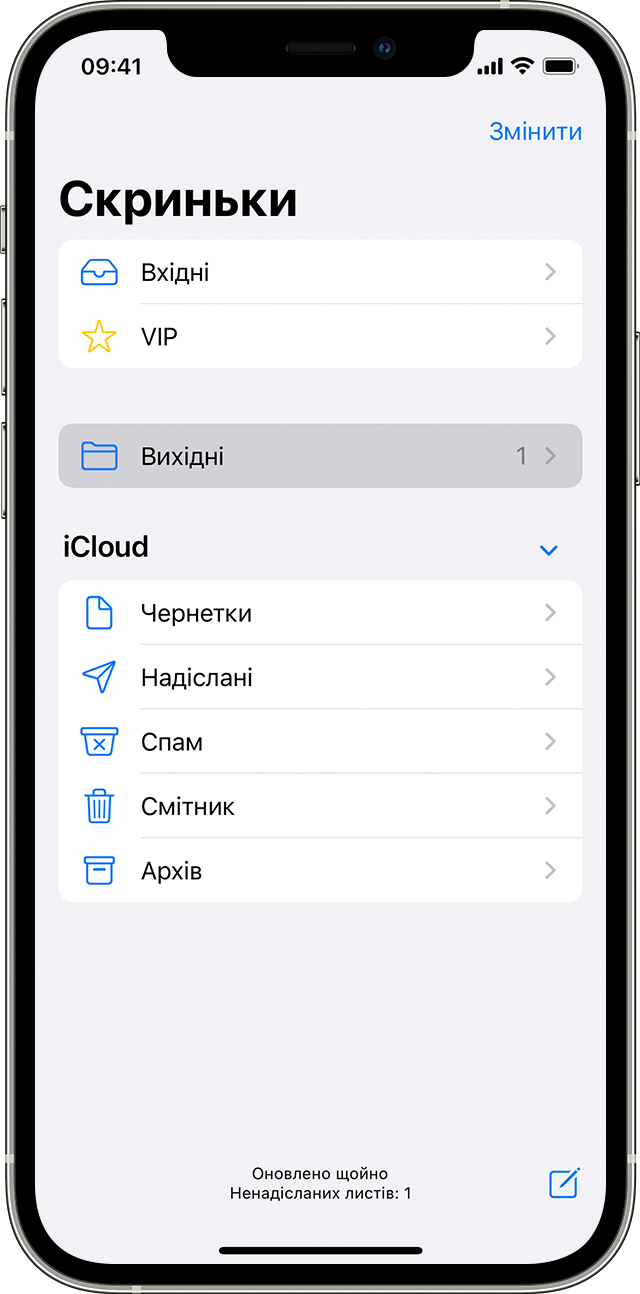
Торкніть електронний лист у скриньці «Вихідні». Переконайтеся, що електронна адреса одержувача правильна.
Торкніть «Надіслати».
Перевірте свою електронну адресу й пароль
Якщо в програмі «Пошта» відобразиться запит на введення пароля для облікового запису електронної пошти, перевірте, чи ваш пароль правильний. Щоб перевірити електронну адресу й пароль, виконайте вхід на веб-сайті постачальника послуг електронної пошти.
Якщо помилка з іменем користувача або паролем не зникає, зверніться до свого постачальника послуг електронної пошти або системного адміністратора.
Зверніться до свого постачальника послуг електронної пошти або системного адміністратора
Зверніться до свого постачальника послуг електронної пошти або відвідайте його вебсайт, щоб перевірити, чи не виникло часом якихось перебоїв у його роботі.
Запитайте свого постачальника послуг електронної пошти або системного адміністратора, чи ви не ввімкнули якісь функції або обмеження щодо безпеки, як-от двоетапну перевірку, для вашого облікового запису електронної пошти. Вам може знадобитися спеціальний пароль або доведеться надіслати запит на авторизацію постачальнику послуг електронної пошти, щоб отримати змогу надсилати й отримувати електронні листи на своєму пристрої.
Перевірте параметри свого облікового запису електронної пошти у свого постачальника послуг чи системного адміністратора, щоб переконатися, що вони вказані правильно.
Видаліть обліковий запис електронної пошти й повторно налаштуйте його
На комп’ютері відкрийте сайт постачальника послуг електронної пошти. Упевніться, що там знаходяться всі ваші електронні листи, або збережіть їх в іншому місці, окрім пристрою iOS чи iPadOS.
На пристрої перейдіть до Параметрів > Пошта, а потім торкніть «Облікові записи».
Торкніть обліковий запис електронної пошти, який потрібно видалити.
Торкніть «Видалити обліковий запис».
Якщо дії, наведені в цій статті, не допомагають, зверніться до свого постачальника послуг електронної пошти, щоб отримати додаткову інформацію.
